有时候由于工作需要,常在PPT中应用个性化模板,那么在PPT中如何新建自定义PPT主题呢?我们一起来看看吧!首先打开PPT演示文稿,创建四张空白文档(连按四下enter键),点击工作栏【视图......
2022-05-05 183 自定义PPT主题
我们在PPT中插入到幻灯片的图形,如果想暂时的隐藏或则有的图形不想让其他人看到,我们可以把它隐藏起来,PPT隐藏自选图形的操作方法如下:
1、选中要隐藏的图形,单击“绘图工具”下的格式按钮,打开“格式”选项卡,在其中的“排列”组中单击选择窗格按钮,在窗口的右侧打开“选择和可见性”任务窗格,如图1所示。
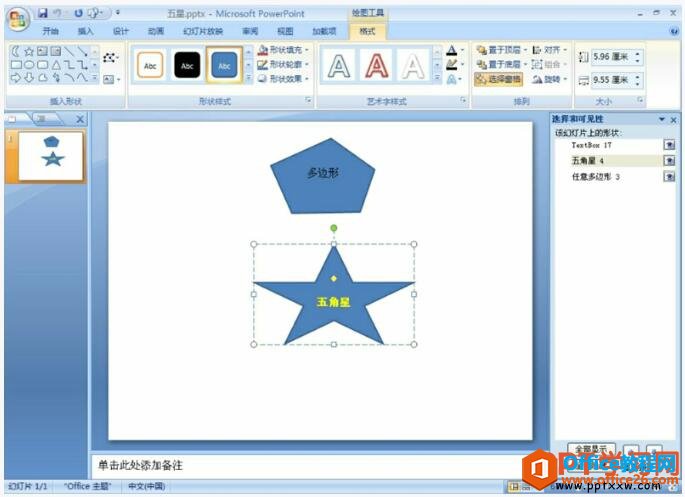
图1
2、在“选择和可见性”任务窗格中,单击需要隐藏图形右侧的【眼睛】按钮,就可将该图形隐藏。此时【眼睛】按钮也变成了白板状,再次单击图形后面的[插图]按钮,则取消隐藏。例如隐藏“五角星”图形,如图2所示。
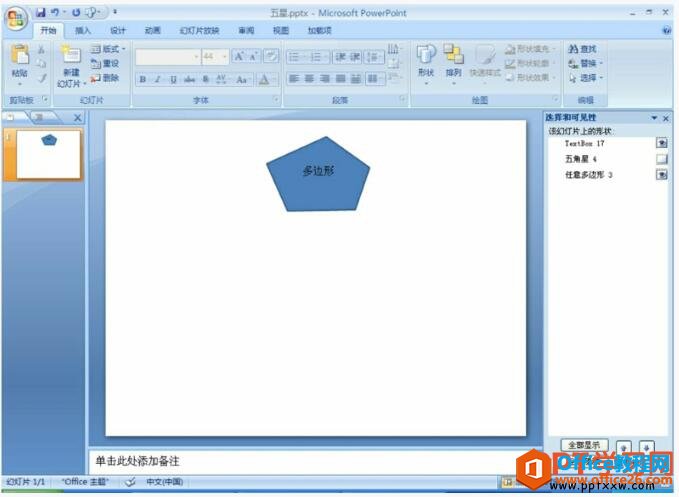
图2
我们在ppt中单击“选择和可见性”任务窗格下面的全部隐藏按钮,可将ppt幻灯片中的图形全部隐藏,单击全部显示按钮,可将所有隐藏的图形全部显示出来。
标签: PPT隐藏自选图形
相关文章

有时候由于工作需要,常在PPT中应用个性化模板,那么在PPT中如何新建自定义PPT主题呢?我们一起来看看吧!首先打开PPT演示文稿,创建四张空白文档(连按四下enter键),点击工作栏【视图......
2022-05-05 183 自定义PPT主题

我们有时候在使用PPT过程中需要在PPT中批量插入图片三种方法,你知道怎样在PPT中批量插入图片吗?今天小编就教一下大家在PPT中批量插入图片三种方法。一、把多张图片批量插入到一张幻灯......
2022-05-05 355 PPT批量插入图片

如何在PPT中绘制倒金字塔的逻辑表达效果老规矩,方法看看效果。是一个倒金字塔逻辑思路表达,表达经过层层筛选总结,最后合作得以实现的表达。这种有立体的环形的金字塔怎么绘制呢?......
2022-05-05 491 PPT绘制倒金字塔效果

用PPT演示文稿的操作中,我们会根据需要进行背景设置,如果想使用电脑上的图片,例如团队照片、网上下载的图片,我们该怎么操作呢?第一步,在页面空白处,点击右键,点击【设置背景......
2022-05-05 261 PPT背景